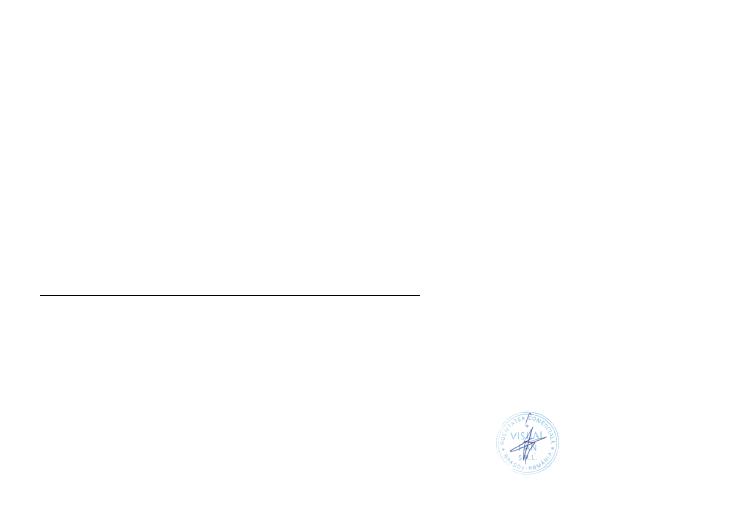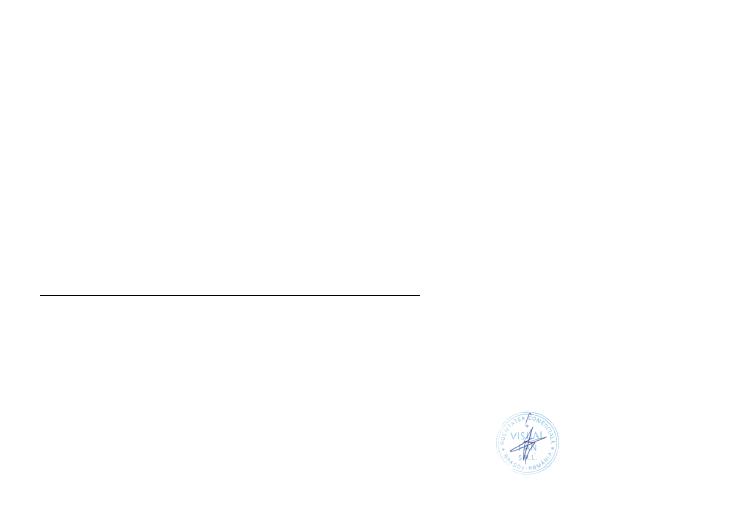
80 Ru
ДЕКЛАРАЦИЯ О СООТВЕТСТВИИ
No.1443
Мы, S.C.Visual Fan S.R.L, с юридическим адресом в Brasov, Str. Brazilor nr.61, CP 500313 Romania, зарегистрированная в
Торговом Реестре Brasov под нр.. J08/818/2002, CUI RO14724950, в качестве имортера, обеспечиваем,гарантируем и заявляем
по собственному риску, в соответствии с положениями ст. 4 HG nr.1.022/2002 о режиме услуг и продуктов, которые могут
поставить под угрозу здоровье и жизнь людей, безопасность и защиту труда, что устройство ALLVIEW P9 Energy marca
ALLVIEW, не ставит под угрозу жизнь, здоровье, безопасность труда, не вызывает негативное воздействие над окружающей
средой и является в соответствии с:
-Директивой nr. 2011/65/UE об ограничениях использования некоторых опасных веществ в элктрическом и электронном
оборудовании.
-Директивой об оборудовании радио и телекоммуникаций R&TTE 1999/5/CEE (HG 88/2003)
-Директива о безопасности и обеспечении пользователей низковольтного оборудования 73/32/CEE , с поправками Директивы
93/68/CEE (HG457/2003)
-Директива по электромагнитной совместимости 89/336/CEE, с поправками Директивы 92/31/CEE и 93/68/CEE (HG982/2007);
RoHS: EN50581:2012
- Требования безопасности по Европейской Директиве 2001/95/EC и стандартов EN 60065:2002/A12:2011 и EN 60950-1:2006/
A1:2010 /A11:2009/A12:2011, в отношении уровня децибел испускаемых продаваемыми устройствами.
Устройство было проверено в соответствии со следующими стандартами:
-Здоровье: EN 50360:2001, EN 50361; EN 62209-1 : 2006
-Безопасность : EN 60950- 1 : 2001 +A11:2004; EMC EN 301 489- 01 V1.6.1 (09-2005)
EN 301 489- 07 V1.3.1 (11-2005); EN 301 489- 17 V1.2.1 (08-2002)
-Радио спектр: EN 301 511 V9.0.2 (03-2003);EN 300 328 V1.7.1 (10-2006)
Процедура оценки соответствия была выполнена в соответствии с Директивой 1999/5/CEE ( Приложение II HG nr. 88/2003),
документация храниться в S.C. Visual Fan S.R.L., Brasov str. Brazilor nr.61, CP 500313 ,Romania и будет предоставлена по
запросу. Процедура по оценке соответствия устройства была выполнена с участием следующих компаний: Telefication bv.
Устройство имеет маркировку CE. Декларация о соответствии доступна на веб-сайте www.allviewmobile.com.
CE0560
SAR:1.4W/kg Директор
Brasov Cotuna Gheorghe
14.09.2016